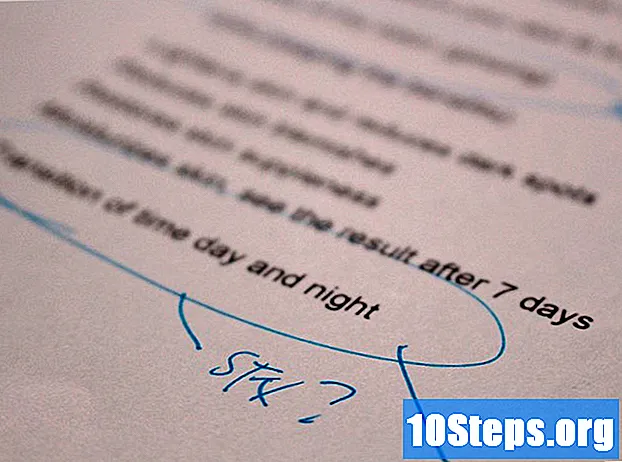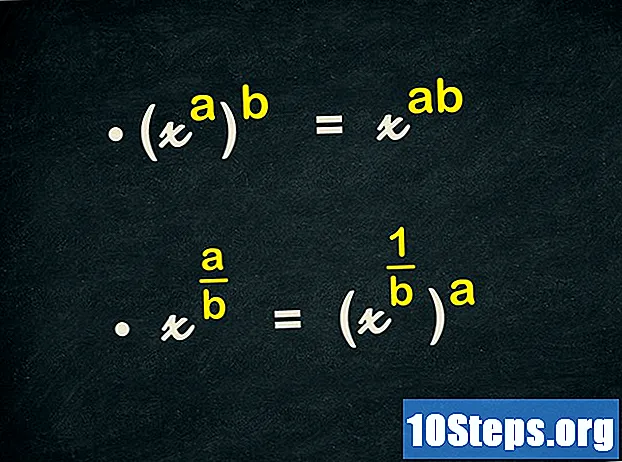உள்ளடக்கம்
- நிலைகளில்
- பகுதி 1 ஃப்ரேம்-பை-ஃப்ரேம் ஃப்ளாஷ் அனிமேஷனைச் செய்யவும்
- பகுதி 2 ஒரு புள்ளியில் இருந்து மற்றொன்றுக்கு அனிமேஷன் செய்தல் (இடைக்கணிப்பு)
- பகுதி 3 ஒலி மற்றும் இசையைச் சேர்த்தல்
ஃப்ளாஷ் என்பது இணையத்திற்கும் தொலைக்காட்சி போன்ற பிற ஊடகங்களுக்கும் மிகவும் பிரபலமான அனிமேஷன் வடிவமாகும். எளிமையான ஃப்ளாஷ் அனிமேஷனைச் செய்வது மிகவும் எளிதானது, ஏனென்றால் தற்போதைய அனிமேஷன் மென்பொருள் முழு செயல்முறையையும் எளிதாக்க முழு அளவிலான கருவிகளை வழங்குகிறது. ஃப்ளாஷ் இல் அனிமேஷன் செய்யப்பட்ட திரைப்படத்தை உருவாக்க உங்களுக்கு ஒரு யோசனை இருந்தால், சில மணி நேரங்களுக்குள் நீங்கள் ஒரு ஓவியத்தை பார்க்க முடியும்.
நிலைகளில்
பகுதி 1 ஃப்ரேம்-பை-ஃப்ரேம் ஃப்ளாஷ் அனிமேஷனைச் செய்யவும்
-
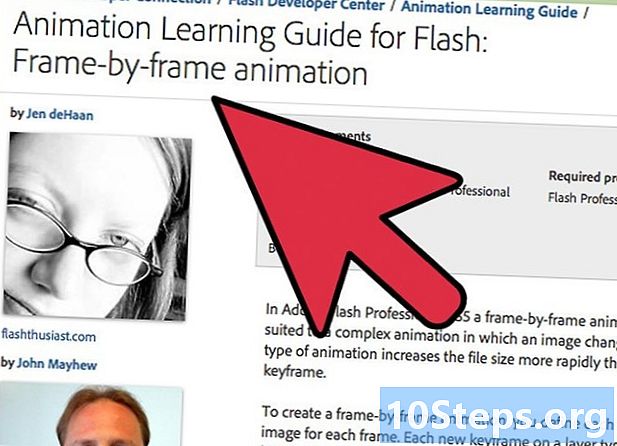
நேரடி பட அனிமேஷன். இந்த நுட்பம் அனிமேஷனின் மிகவும் பாரம்பரியமான அடிப்படையாகக் கருதப்படுகிறது, இதில் ஒவ்வொரு சட்டகமும் அதற்கு முந்தைய படத்தின் உருவத்தைக் கொண்டுள்ளது, தவிர இது சற்று மாற்றியமைக்கப்பட்டுள்ளது. பிரேம்கள் ஒன்றன் பின் ஒன்றாக காட்டப்படும் போது, இதன் விளைவாக வரும் படம் நகரும். பாரம்பரிய கையேடு அனிமேஷனின் தொடக்கத்திலிருந்து இது பயன்படுத்தப்பட்டு வருகிறது, மேலும் "இடைக்கணிப்பு" நுட்பம் என்று அழைக்கப்படுவதை விட அதிக நேரம் தேவைப்படுகிறது (பின்வரும் பிரிவுகளைப் பார்க்கவும்).- ஃப்ளாஷ் இயல்பாகவே வினாடிக்கு 24 பிரேம்களில் (அல்லது 24 FPS) ஒரு அனிமேஷனை உருவாக்கும். இதன் பொருள் ஒரு வினாடியில் 24 படங்கள் இருக்கும், அவை ஒருவருக்கொருவர் வித்தியாசமாக இருக்க வேண்டிய அவசியமில்லை. இந்த எண்ணை உங்கள் தேவைகளுக்கு நீங்கள் சரிசெய்யலாம் மற்றும் பல அனிமேஷன்கள் வினாடிக்கு 12 பிரேம்களை மட்டுமே பயன்படுத்துகின்றன. இருப்பினும், ஒரு வினாடிக்கு 24 பிரேம்களின் பிரேம் வீதம் உங்கள் அனிமேஷன் மிகவும் சீராக தோன்றும் என்பதை நீங்கள் அறிந்து கொள்ள வேண்டும்.
-
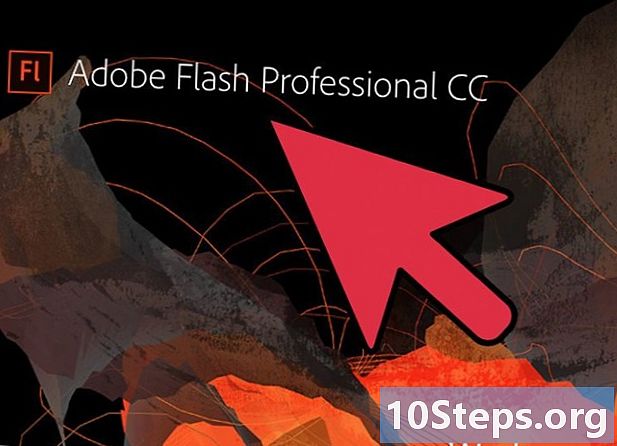
"ஃப்ளாஷ் நிபுணத்துவத்தை" நிறுவவும். பல்வேறு வகையான ஃபிளாஷ் அனிமேஷன் நிரல்கள் உள்ளன, ஆனால் இவற்றில் மிகவும் மேம்பட்டவை அடோப் ஃப்ளாஷ் நிபுணத்துவ சி.சி. மதிப்பீட்டு பதிப்பை நீங்கள் இலவசமாக நிறுவலாம், ஆனால் அடோப் குழுசேர உங்களுக்கு விருப்பமில்லை என்றால் மற்றொரு தயாரிப்பைப் பயன்படுத்துவதற்கான விருப்பமும் உங்களுக்கு உள்ளது. இந்த கட்டுரையின் எஞ்சியவை அடோப் ஃப்ளாஷ் நிபுணத்துவத்தைப் பயன்படுத்துவதற்கு "ஃப்ளாஷ்" மற்றும் வேறு எந்த மென்பொருளையும் குறிக்கும். -
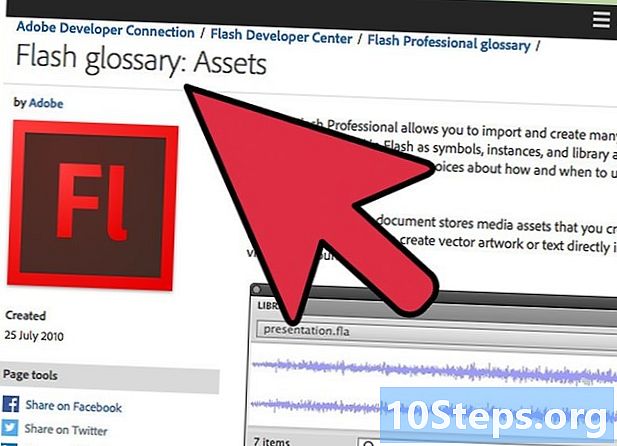
உங்கள் வரைபடங்களை உருவாக்கவும். ஒரு பிரேம்-பை-ஃப்ரேம் அனிமேஷன் அவற்றுக்கு இடையே சிறிய வேறுபாடுகள் கொண்ட பல பிரேம்கள் தேவைப்பட்டால், நீங்கள் அனைத்தையும் கையால் செய்ய வேண்டும். நீங்கள் ஆரம்பத்தில் இருந்தே அல்லது உங்கள் முன்னேற்றத்துடன் அனைத்தையும் வரையலாம். உங்கள் திட்டத்தில் நேரடியாக அவற்றை வரைய அல்லது உங்களுக்கு பிடித்த பட உருவாக்கும் நிரலுடன் அவற்றை உருவாக்க ஃப்ளாஷ் எடிட்டரைப் பயன்படுத்தலாம்.- தரத்தை தியாகம் செய்யாமல் உங்கள் படங்களின் அளவை மாற்ற விரும்பினால், அவற்றை பிட்மேப்பைக் காட்டிலும் திசையன் வரைபடங்களாக உருவாக்குவது நல்லது. திசையன் செய்யப்பட்ட படங்கள் அவற்றின் அளவு மாற்றப்பட்டால் பிக்சலேஷன் விளைவுகள் அல்லது தரத்தை இழக்காமல் தங்களை மீண்டும் வரையும். பிட்மேப் வரைபடங்கள் என்பது நீங்கள் ஒவ்வொரு நாளும் (புகைப்படங்கள், சின்னங்கள் அல்லது பிறர் போன்றவை) பார்ப்பதற்கு மிகவும் பழக்கமாக இருக்கும் பாரம்பரிய படங்கள். நீங்கள் அளவை மாற்றினால் அவை பிக்சலேஷன் மூலம் மோசமடையும்.
-
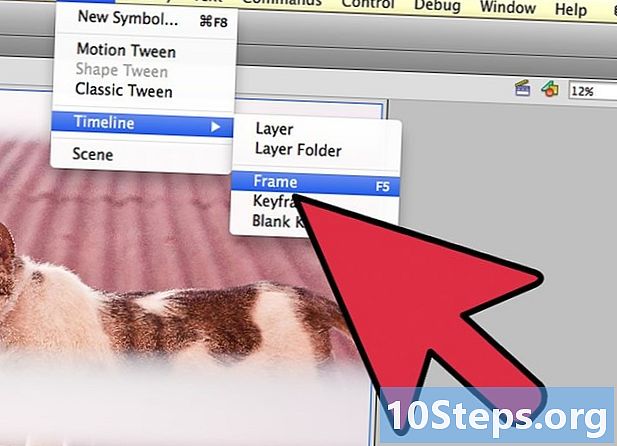
உங்கள் முதல் சட்டத்தை உருவாக்கவும். நீங்கள் ஃப்ளாஷ் தொடங்கும்போது, நீங்கள் ஒரு வெள்ளை பின்னணியையும் வெற்று காலவரிசையையும் காண்பீர்கள். நீங்கள் படங்களைச் சேர்க்கும்போது இது தானாகவே பிரபலமடையும். அடோப் ஃபோட்டோஷாப்பைப் போலவே பின்னணி அடுக்குக்கும் வரைதல் அடுக்குக்கும் இடையில் நீங்கள் தொடர்பு கொள்ளலாம்.- உங்கள் படத்தைச் செருகுவதற்கு முன் உங்கள் அனிமேஷனுக்கான அடிப்படை பின்னணியை உருவாக்கவும். முதல் லேயரை "பின்னணி" என்று மறுபெயரிட்டு பூட்டவும். இரண்டாவது லேயரை உருவாக்கி அதற்கு நீங்கள் விரும்பும் பெயரைக் கொடுங்கள். இந்த அடுக்கில் தான் உங்கள் அனிமேஷனை உருவாக்குவீர்கள்.
- முதல் சட்டகத்தின் கேன்வாஸில் உங்கள் வரைபடத்தைச் சேர்க்கவும். உங்கள் கணினியிலிருந்து பதிவேற்றலாம் அல்லது உள்ளமைக்கப்பட்ட ஃபிளாஷ் மென்பொருள் கருவிகளைப் பயன்படுத்தி இந்த நிரலுடன் நேரடியாக வரையலாம்.
- உங்கள் முதல் படம் "முதன்மை சட்டமாக" இருக்கும். முதன்மை பிரேம்கள் ஒரு படத்தைக் கொண்டிருக்கும் மற்றும் உங்கள் அனிமேஷனின் முதுகெலும்பாக இருக்கும். ஒவ்வொரு முறையும் நீங்கள் படத்தை மாற்றும்போது புதிய ஒன்றை உருவாக்க வேண்டும்.
- முதன்மை பிரேம்கள் காலவரிசையில் கருப்பு புள்ளியுடன் குறிக்கப்பட்டுள்ளன.
- ஒவ்வொரு சட்டத்திலும் நீங்கள் ஒரு புதிய படத்தை வைக்க வேண்டிய அவசியமில்லை. ஒவ்வொரு நான்கு அல்லது ஐந்து இரண்டாம் நிலை பிரேம்களுக்கும் ஒரு முதன்மை சட்டகத்தைப் பயன்படுத்துவதன் மூலம் நீங்கள் ஒரு நல்ல அனிமேஷனைச் செய்யலாம்.
-
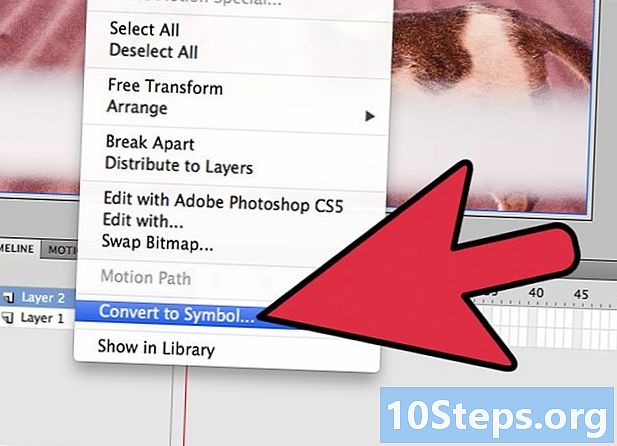
உங்கள் வரைபடத்தை "சின்னமாக" மாற்றவும். உங்கள் வரைபடத்தை ஒரு குறியீடாக மாற்றுவதன் மூலம், நீங்கள் ஒரு சட்டகத்தில் பல முறை எளிதாக செருகலாம். மீன் போன்ற மீன் போன்ற பல பொருட்களை உருவாக்க வேண்டுமானால் இது மிகவும் பயனுள்ளதாக இருக்கும்.- உங்கள் வரைபடத்தை முழுவதுமாகத் தேர்ந்தெடுக்கவும். அதில் வலது கிளிக் செய்து, "குறியீட்டுக்கு மாற்று" விருப்பத்தைத் தேர்வுசெய்க. இது பின்னர் விரைவாக அணுகக்கூடிய ஒரு நூலகத்தில் ஒரு படத்தை சேர்க்கும்.
- வரைபடத்தை அழிக்கவும். கவலைப்பட வேண்டாம்! உங்கள் நூலகத்திலிருந்து அதைக் குறிக்கும் பொருளை இழுத்து அதை மேடையில் வைப்பீர்கள். ஒரே வரைபடத்தின் பல நிகழ்வுகளை உங்கள் வரிசையில் எளிதாக சேர்க்கலாம்!
-
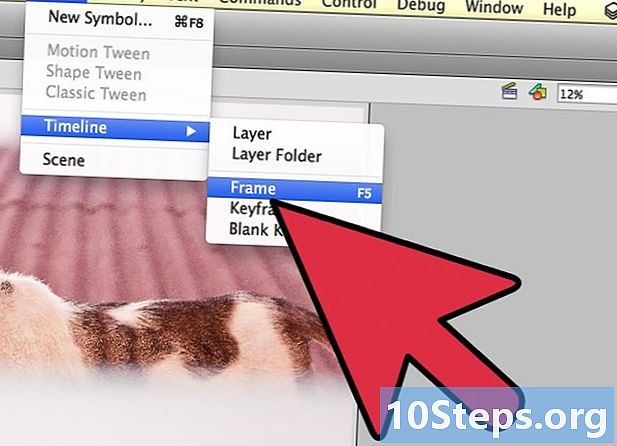
சில வெற்று பக்க பிரேம்களைச் சேர்க்கவும். உங்கள் முதல் சட்டகம் தயாராக இருக்கும்போது, முதல் மற்றும் அடுத்த முதன்மை சட்டகங்களுக்கு இடையில் சில வெற்று பக்க பிரேம்களை வைக்கலாம். தேவைக்கேற்ப பல முறை அழுத்தவும் F5 ஐ உங்கள் வரிசையில் பல வெற்று பக்க பிரேம்களைச் சேர்க்க. -
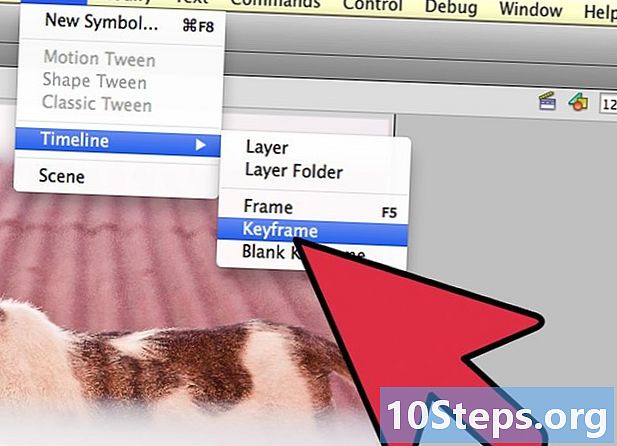
உங்கள் இரண்டாவது முதன்மை சட்டத்தை உருவாக்கவும் சில வெற்று பக்க பிரேம்களைச் சேர்த்த பிறகு, உங்கள் இரண்டாவது முதன்மை சட்டகத்தை உருவாக்க நீங்கள் தயாராக உள்ளீர்கள். இதைச் செய்ய உங்களுக்கு இரண்டு விருப்பங்கள் உள்ளன: உங்கள் இருக்கும் முதன்மை சட்டகத்தை நகலெடுத்து அதில் சில மாற்றங்களைப் பயன்படுத்துங்கள் அல்லது புதிய ஒன்றை உருவாக்கி புதிய படத்தை செருகவும். வேறொரு நிரலுடன் உருவாக்கப்பட்ட பொருள்களைப் பயன்படுத்தினால், உங்கள் ஃப்ளாஷ் நிரலின் வரைதல் பயன்பாடுகளைப் பயன்படுத்தினால், முதல் முறையைப் பயன்படுத்தினால், இந்த கடைசி நடைமுறையைப் பயன்படுத்துவது விரும்பத்தக்கது.- செய்தியாளர் F6 முந்தையவற்றின் உள்ளடக்கங்களுடன் முதன்மை சட்டத்தை உருவாக்க. வெற்று முதன்மை சட்டகத்தை உருவாக்க, உங்கள் காலவரிசையின் கடைசி சட்டகத்தின் மீது வலது கிளிக் செய்து, "வெற்று முதன்மை சட்டகத்தை செருகு" என்பதைத் தேர்ந்தெடுக்கவும். முந்தைய வரிசையின் அனைத்து உள்ளடக்கங்களும் மறைந்துவிடும் (ஆனால் மனப்பாடம் செய்யப்படும்).
- உங்கள் இரண்டாவது முதன்மை சட்டகத்தை நீங்கள் உருவாக்கியதும், விரும்பிய இயக்க விளைவைக் கொடுக்க உங்கள் படத்தில் சில மாற்றங்களைச் செய்ய வேண்டும். நீங்கள் ஃப்ளாஷ் உடன் பணிபுரிந்தால், அம்சங்களால் ஆன ஒரு எழுத்தின் கை போன்ற உங்கள் வரைபடத்தின் அம்சங்களை மாற்ற அதன் உருமாற்ற கருவியைப் பயன்படுத்தலாம்.
- ஒவ்வொரு முதன்மை சட்டகத்திலும் நீங்கள் ஒரு புதிய வரைபடத்தை செருகினால், அதை முந்தைய இடத்திலேயே வைக்க வேண்டும் அல்லது குறைந்தபட்சம் அதன் புதிய இருப்பிடம் திரையில் சரியான பொருத்துதல் தர்க்கத்தைப் பின்பற்றுகிறது, இதனால் இடையே தாவல் விரும்பத்தகாத விளைவுகளை ஏற்படுத்தாது பிரேம்கள்.
-
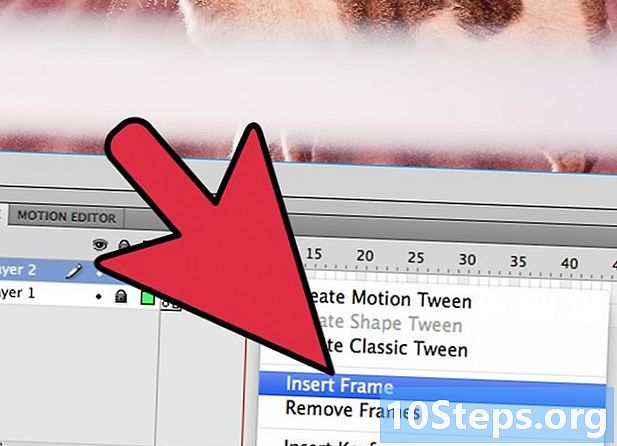
செயல்முறை மீண்டும். இப்போது நீங்கள் இரண்டு முதன்மை பிரேம்களை உருவாக்கியுள்ளீர்கள், தொடங்கவும். உங்கள் அனிமேஷனின் இறுதி வரை அதே செயல்முறையை மீண்டும் செய்வதன் மூலம் தொடரலாம். ஒவ்வொரு முதன்மை சட்டகத்திற்கும் இடையில் சில வெற்று பக்க பிரேம்களைச் சேர்த்து, பொருளின் இயக்கம் தொடர்ச்சியாகத் தோன்றுவதை உறுதிசெய்க.- சிறிய அதிகரிக்கும் மாற்றங்களைச் செய்யுங்கள். ஒவ்வொரு முதன்மை சட்டத்திலும் நீங்கள் சிறிய மாற்றங்களை மட்டுமே செய்தால் உங்கள் அனிமேஷன் மிகவும் மென்மையாக இருக்கும். கோடுகளால் ஆன ஒரு எழுத்தின் கையை நீங்கள் நகர்த்த விரும்பினால், உங்கள் இரண்டாவது முதன்மை சட்டமானது இயக்கத்தின் முடிவைக் குறிக்கக் கூடாது, ஆனால் ஒரு இடைநிலை நிலை. இயக்கத்தின் தொடக்கத்திலிருந்து அதன் முடிவுக்கு மாறுவதைக் குறிக்க இந்த இடைநிலை பிரேம்களைப் பயன்படுத்தவும். உங்கள் அனிமேஷன் அதிக திரவமாக இருக்கும்.
பகுதி 2 ஒரு புள்ளியில் இருந்து மற்றொன்றுக்கு அனிமேஷன் செய்தல் (இடைக்கணிப்பு)
-
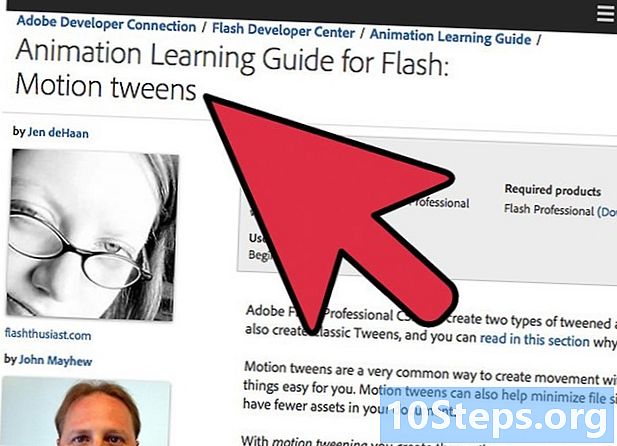
"இடைக்கணிப்பு" நுட்பம். ஃபிளாஷ் மென்பொருளில் ஒரு இடைக்கணிப்பு செயல்பாடு உள்ளது, இது உங்கள் அனிமேஷனில் உள்ள பொருட்களின் தொடக்க மற்றும் இறுதி புள்ளிகளை நிலைநிறுத்த உங்களை அனுமதிக்கிறது. மென்பொருள் இந்த புள்ளிகளுக்கிடையேயான இயக்கத்தையும் உங்கள் அறிகுறிகளுக்கு ஏற்ப உங்கள் பொருள்களுக்கான மாற்றத்தையும் உருவாக்கும், இது அனிமேஷன் மாயையை உருவாக்கும். ஃபிரேம்-பை-ஃபிரேம் அனிமேஷன் நுட்பத்தைப் பயன்படுத்தி நீங்கள் செய்திருப்பதால் ஒவ்வொரு முதன்மை சட்டத்திற்கும் நீங்கள் ஒரு வரைபடத்தை உருவாக்கத் தேவையில்லை.- வடிவங்களின் முற்போக்கான விலகலின் விளைவுகளுக்கு இடைக்கணிப்பு நுட்பம் குறிப்பாக பயனுள்ளதாக இருக்கும், இது என்றும் அழைக்கப்படுகிறது மார்ஃபிங் இதன் மூலம் ஒரு பொருள் அனிமேஷனின் போது படிப்படியாக மாற்றப்படுகிறது.
- பட-மூலம்-பட அனிமேஷன் மற்றும் இடைக்கணிப்பு நுட்பங்கள் ஒரு படத்தில் ஒரு நிரப்பு முறையில் பயன்படுத்தப்படலாம்.
- நீங்கள் ஒரு நேரத்தில் ஒரு பொருளை மட்டுமே இடைக்கணிப்பு இயக்கத்திற்கு சமர்ப்பிக்க முடியும். ஒரே நேரத்தில் பல பொருள்களை உயிரூட்ட விரும்பினால், நீங்கள் அதை வெவ்வேறு கூடுதல் அடுக்குகளில் செய்ய வேண்டும் (உயிரூட்டுவதற்கு ஒரு பொருளுக்கு ஒன்று மட்டுமே).
-

உங்கள் முதல் பொருளை உருவாக்கவும். ஃபிரேம்-பை-ஃப்ரேம் அனிமேஷனைப் போலன்றி, இடைக்கணிப்பு செயல்பாட்டைப் பயன்படுத்த நீங்கள் பல பொருட்களை உருவாக்க தேவையில்லை. அதற்கு பதிலாக, நீங்கள் ஒரு பொருளை உருவாக்கி, அதன் பண்புகளை இடைக்கணிப்பு செயல்பாட்டின் போது மாற்ற வேண்டும்.- உங்கள் படத்தைச் சேர்ப்பதற்கு முன், உங்கள் அனிமேஷன் வரிசைக்கு ஒரு பின்னணியை உருவாக்கவும். முதல் அடுக்கு "பின்னணி" என்று பெயரிட்டு அதை பூட்டவும். இரண்டாவது லேயரை உருவாக்கி, உங்கள் வசதிக்கு ஒரு பெயரைக் கொடுங்கள். இந்த கடைசி அடுக்கு உங்கள் அனிமேஷனை நீங்கள் உணரும்.
- உங்கள் ஃப்ளாஷ் மென்பொருளின் உள்ளமைக்கப்பட்ட கருவிகளைப் பயன்படுத்துவது அல்லது திசையன் வரைதல் நிரலிலிருந்து உங்கள் படத்தை இறக்குமதி செய்வது சிறந்தது. அளவு மாற்றத்திற்கு உட்பட்ட ஒரு திசையன் வரைதல் (விரிவாக்கம் அல்லது சுருக்கம்) தரத்தின் எந்த இழப்பையும் காட்டாது, அதேசமயம் பிட்மேப் படம் பிக்சிலேஷன் மூலம் வலுவாக சீரழிந்து வரும்.
-
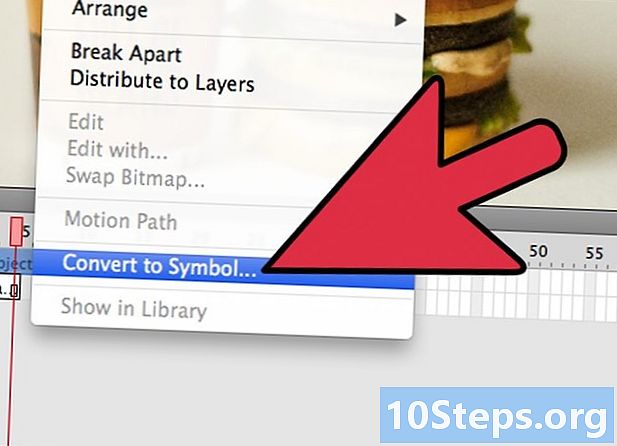
உங்கள் பொருளை ஒரு குறியீடாக மாற்றவும். உங்கள் பொருளின் இயக்கங்களை ஒன்றிணைக்க நீங்கள் அதை ஒரு குறியீடாக மாற்ற வேண்டும். ஃப்ளாஷ் இதை இந்த வடிவமைப்பில் மட்டுமே கையாள முடியும், நீங்கள் அதைச் செய்யாவிட்டால், பதப்படுத்தப்படாத ஒரு பொருளை ஒரு குறியீடாக ஒன்றிணைக்க முயற்சிக்கிறீர்கள் என்றால், மென்பொருள் முதலில் அதை மாற்றும்படி கேட்கும்.- பொருளின் மீது வலது கிளிக் செய்து, "சின்னத்திற்கு மாற்று" என்பதைத் தேர்ந்தெடுக்கவும். பொருள் உங்கள் பணிபுரியும் நூலகத்தில் சேர்க்கப்படும், அதே நேரத்தில் குளோன் செய்வதை எளிதாக்கும்.
-
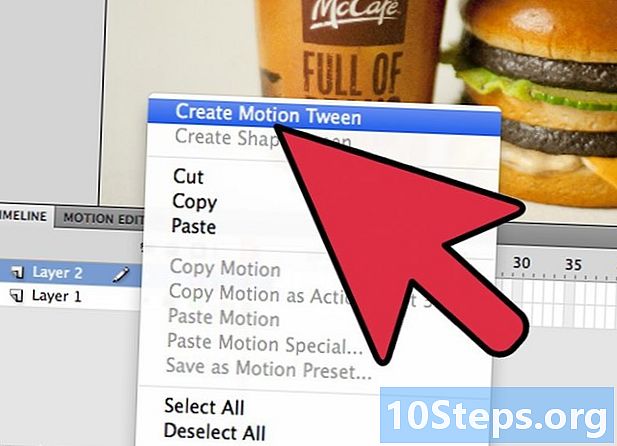
முதல் நகர்வின் இடைக்கணிப்பை உருவாக்கவும். ஒரு புள்ளியில் இருந்து இன்னொரு இடத்திற்கு இயக்கத்தின் இடைக்கணிப்பு என்பது ஒரு குறிப்பிட்ட பாதையில் பொருளை நகர்த்துவதை உள்ளடக்குகிறது. உங்கள் காட்சியில் உள்ள சின்னத்தில் வலது கிளிக் செய்து, "இடப்பெயர்ச்சி இடைக்கணிப்பை உருவாக்கு" என்பதைத் தேர்ந்தெடுக்கவும். மென்பொருள் உங்கள் காலவரிசையில் 24 பிரேம்களைச் சேர்க்கும், இது இயல்புநிலை இடைக்கணிப்பின் நேரத்தைக் குறிக்கும். ஃப்ளாஷ் வினாடிக்கு 24 பிரேம்களில் அனிமேஷன்களை உருவாக்குகிறது என்பதை நினைவில் கொள்ளுங்கள், எனவே இந்த நடவடிக்கை ஒரு நொடி எடுக்கும்.- நீங்கள் இயக்க இடைக்கணிப்பை உருவாக்கும்போது, மென்பொருள் உங்களை நேரடியாக இடைக்கணிப்பின் கடைசி சட்டத்திற்கு அழைத்துச் செல்லும்.
-
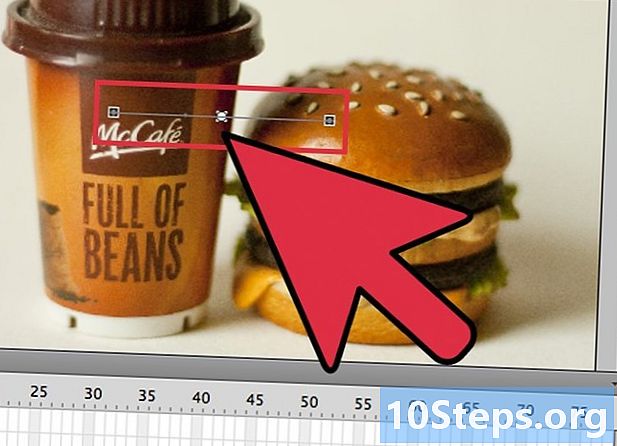
பாதையை உருவாக்கவும். நீங்கள் இடைக்கணிப்பை உருவாக்கியதும், பொருளை நீங்கள் செல்ல விரும்பும் இடத்திற்கு நகர்த்தலாம். இடைக்கணிப்பின் ஒவ்வொரு சட்டத்திலும் பொருளால் எட்டப்பட்ட நிலையை காட்சிப்படுத்த ஃப்ளாஷ் பாதையின் கோடு கோட்டைக் காண்பிக்கும்.- நீங்கள் உருவாக்கும் பாதை ஒரு தொடக்க புள்ளிக்கும் இறுதிப் புள்ளிக்கும் இடையிலான ஒரு நேர் கோடு.
-
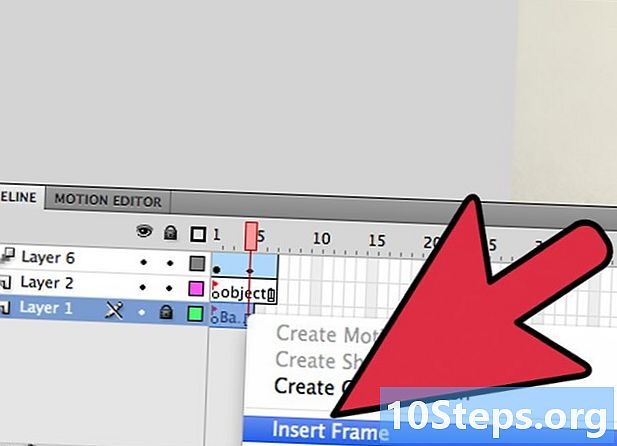
உங்கள் கீழ் அடுக்கை பரப்பவும். நீங்கள் இப்போது உங்கள் அனிமேஷனைத் தொடங்கினால், உங்கள் பொருள் அதற்கு ஒதுக்கப்பட்ட பாதையில் நகரும், ஆனால் முதல் சட்டத்திற்குப் பிறகு பின்னணி படம் மறைந்துவிடும். இதை சரிசெய்ய, உங்கள் பின்னணி படத்தை அனிமேஷனின் அனைத்து பிரேம்களுக்கும் நீட்டிக்க வேண்டும்.- காலவரிசையில் உங்கள் பின்னணி அடுக்கைத் தேர்ந்தெடுக்கவும். காலவரிசையின் கடைசி சட்டகத்தை சொடுக்கவும், இது நகர்வின் முடிவையும் குறிக்கிறது. செய்தியாளர் F5 ஐ இந்த கட்டம் வரை பின்னணி பிரேம்களைச் செருக, இது இடப்பெயர்வின் இறுதி வரை பின்னணி படத்தின் காட்சியைப் பராமரிக்கும்.
-
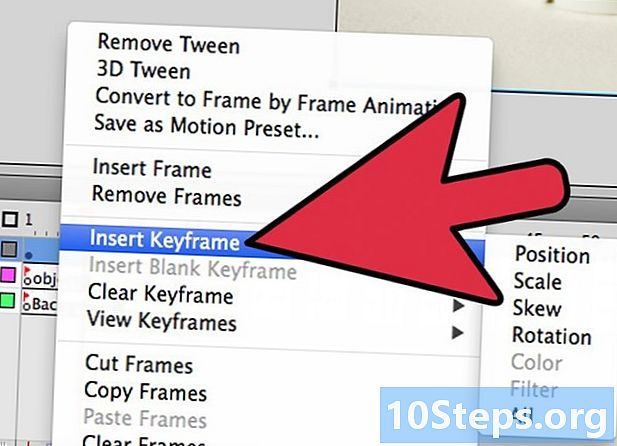
முதன்மை பிரேம்களைச் சேர்க்கவும். உங்கள் பாதையில் முதன்மை பிரேம்களைச் சேர்ப்பது, நகர்வைக் கடக்கும்போது உங்கள் பொருளுக்கு மாற்றங்களைச் செய்யும் திறனை உங்களுக்கு வழங்கும். உங்கள் பொருளை முதன்மை சட்டகத்தில் தோன்றினால் மட்டுமே அதை மாற்ற முடியும். உங்கள் பாதையில் முதன்மை பிரேம்களைச் சேர்க்க, முதலில் நீங்கள் ஒரு முதன்மை சட்டமாக மாற்ற விரும்பும் காலவரிசையின் சட்டத்தைத் தேர்ந்தெடுக்கவும். பொருளின் மீது கிளிக் செய்து, இந்த சட்டகத்தின் போது நீங்கள் விரும்பும் இடத்திற்கு கொண்டு வாருங்கள். பாதை தானாகவே சரிசெய்யப்பட்டு காலவரிசையில் ஒரு முதன்மை சட்டகம் சேர்க்கப்படும். காலவரிசையில் சேர்க்கப்பட்ட முதன்மை பிரேம்கள் வைர வடிவ கருப்பு சின்னங்களுடன் குறிக்கப்பட்டுள்ளன. -
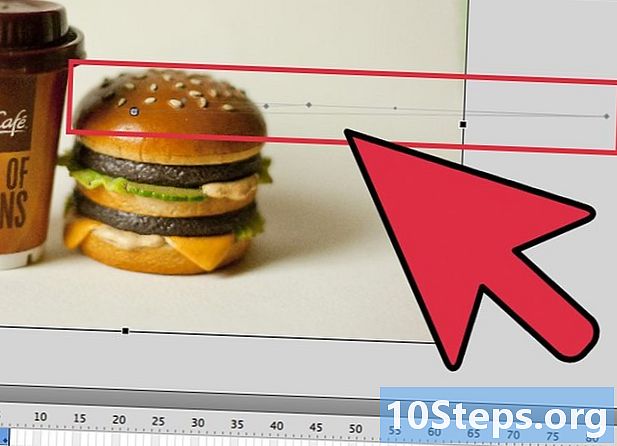
இடைக்கணிப்பின் பாதையை சரிசெய்யவும். உங்கள் பொருளின் இடப்பெயர்வை மாற்ற, சட்டத்தின் ஒவ்வொரு பொருத்துதல் மதிப்பெண்களையும் ஒவ்வொரு புதிய இருப்பிடத்தையும் கிளிக் செய்து இழுக்க உங்களுக்கு வாய்ப்பு உள்ளது. இந்த நடவடிக்கை ஒழுங்கற்றதாக இருக்கக்கூடும் என்பதால், நிச்சயமாக பாடத்திட்டத்தை மாற்றுவதைத் தவிர்க்கவும் (நிச்சயமாக நீங்கள் விரும்பினால் தவிர). -
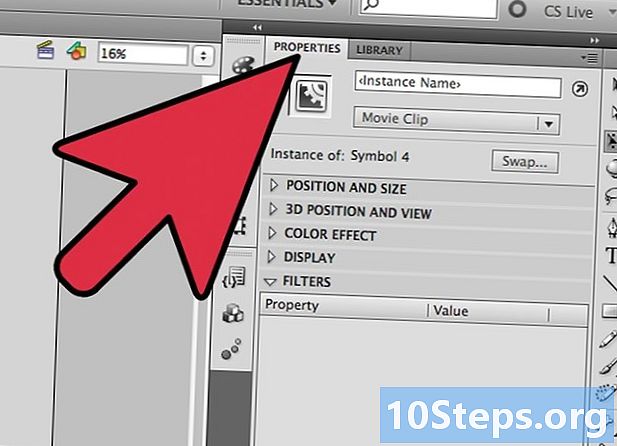
உங்கள் பொருளை மாற்றவும். உங்கள் முதன்மை பிரேம்கள் மற்றும் பாதைகளை நீங்கள் நிறுவியவுடன், உங்கள் பொருளை மாற்றுவதற்கான வாய்ப்பு உங்களுக்கு உள்ளது, இதனால் அது இடைக்கணிக்கப்பட்ட பாதையில் நகரும்போது மாறுகிறது. நீங்கள் வடிவம், நிறம், சுழற்று, அளவு மற்றும் பிற அனைத்து பண்புகளையும் மாற்றலாம்.- இந்த மாற்றங்களை நீங்கள் செய்ய விரும்பும் சட்டத்தைத் தேர்ந்தெடுக்கவும்.
- பொருள் பண்புகள் உரையாடலைத் திறக்கவும். நீங்கள் கசக்கலாம் ctrl+F3 ஆகிய இந்த உரையாடல் தெரியவில்லை என்றால்.
- இந்த சாளரத்தில், பொருளை மாற்ற தேவையான அனைத்து மதிப்புகளையும் மாற்றவும். எடுத்துக்காட்டாக, நீங்கள் அதன் சாயல் அல்லது நிறத்தை மாற்றலாம், வடிப்பான்களைச் சேர்க்கலாம் அல்லது அதன் அளவை மாற்றலாம்.
- நீங்கள் விரும்பும் விதத்தில் அதன் வடிவத்தை மாற்ற "ஃப்ரீ ஹேண்ட்" உருமாற்ற கருவியையும் பயன்படுத்தலாம்.
-
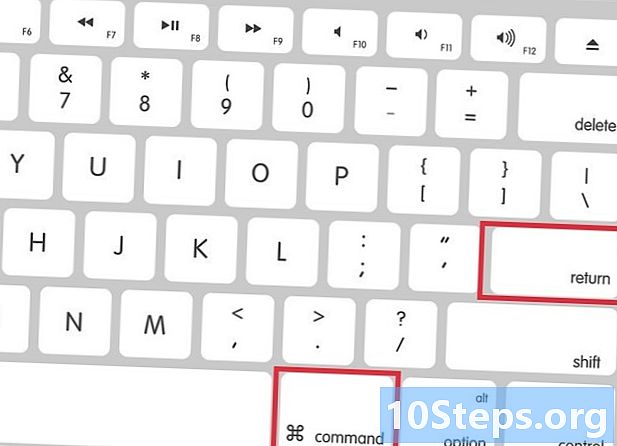
உங்கள் இடைக்கணிப்புக்கு இறுதித் தொடுதலைக் கொடுங்கள். ஒரே நேரத்தில் அழுத்துவதன் மூலம் அவரது இயக்கங்களின் இடைக்கணிப்புகளை சோதிக்கவும் ctrl+உள்ளிடவும். நீங்கள் உருவாக்கும் மாற்றங்கள் நம்பத்தகுந்தவை என்றும் பொருள் இயக்கங்கள் சரியான வேகத்தில் உள்ளனவா என்றும் சரிபார்க்கவும். அனிமேஷன் மிக வேகமாக இருந்தால், நீங்கள் வினாடிக்கு பிரேம்களின் எண்ணிக்கையைக் குறைக்கலாம் அல்லது இடைக்கணிப்பு வரம்பின் நீளத்தை அதிகரிக்கலாம்.- வினாடிக்கு பிரேம்களின் எண்ணிக்கை இயல்புநிலையாக 24 ஆக அமைக்கப்பட்டுள்ளது, எனவே இதை 12 ஆக குறைக்க முயற்சிக்கவும். இதைச் செய்ய, பண்புகள் உரையாடலை உள்ளிட்டு வினாடிக்கு பிரேம்களின் எண்ணிக்கையை மாற்றவும் (FPS). 12 FPS இன் மதிப்புக்கு மாறுவது அனிமேஷனின் இயங்கும் நேரத்தை இரட்டிப்பாக்கும், ஆனால் இது மிகவும் சிக்கலானதாகவும் இருக்கும்.
- இடைக்கணிப்பு வரம்பை மாற்ற, அது பயன்படுத்தப்படும் அடுக்கைத் தேர்ந்தெடுத்து அதை நீட்ட ஸ்லைடரைப் பயன்படுத்தவும். இடைக்கணிப்பு இரு மடங்கு நீளமாக இருக்க விரும்பினால், அதை 48 பிரேம்களுக்கு மேல் நீட்டவும். உங்கள் பின்னணி அடுக்கில் போதுமான வெற்று பக்க பிரேம்களைச் செருகவும், பின்னர் நீங்கள் அனிமேஷன் இயக்கத்தின் பாதியிலேயே மறைந்து போகாமல் இருக்க வரிசையில் அனைத்து பிரேம்களுக்கும் விரிவாக்க வேண்டும். பின்னணி அடுக்கை நீட்டிக்க, அதைத் தேர்ந்தெடுத்து, காலவரிசையில் உள்ள அனிமேஷனின் கடைசி சட்டகத்தைக் கிளிக் செய்து அழுத்தவும் F5 ஐ
பகுதி 3 ஒலி மற்றும் இசையைச் சேர்த்தல்
-
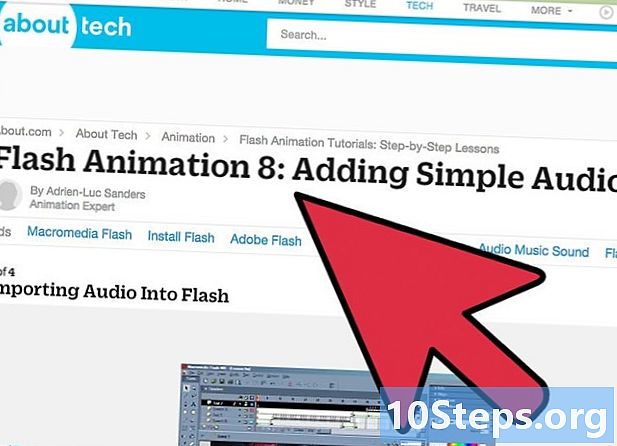
உங்கள் ஒலி விளைவுகள் மற்றும் பின்னணிகளைப் பதிவுசெய்யவும் அல்லது தேடவும். உங்கள் அனிமேஷனில் நடைபெறும் பல்வேறு செயல்களுக்கு ஒலி விளைவுகளைச் சேர்க்கலாம், மேலும் அதை மேம்படுத்தவும் மேலும் நிவாரணம் அளிக்கவும் முடியும். இசை அதிக கவனத்தை ஈர்க்கிறது மற்றும் உங்கள் அனிமேஷனுக்கு விதிவிலக்கான ரெண்டரிங் கொடுக்க முடியும். AAC, MP3, WAV மற்றும் AU போன்ற பலவகையான ஒலி கோப்பு வடிவங்களை ஃப்ளாஷ் ஆதரிக்கிறது. மிகச்சிறிய கோப்பு அளவிற்கு சிறந்த தரத்தை வழங்கும் ஒன்றைத் தேர்வுசெய்க.- எம்பி 3 வடிவம் உங்களுக்கு மிகவும் ஏற்றுக்கொள்ளக்கூடிய ஒலி தரம் மற்றும் மேலும் சுருக்கப்பட்ட கோப்புகளைக் கொண்டு வரும். முடிந்தால் WAV வடிவமைப்பைத் தவிர்க்கவும், ஏனெனில் இந்த வழியில் குறியிடப்பட்ட கோப்புகள் பெரும்பாலும் பெரியவை.
-
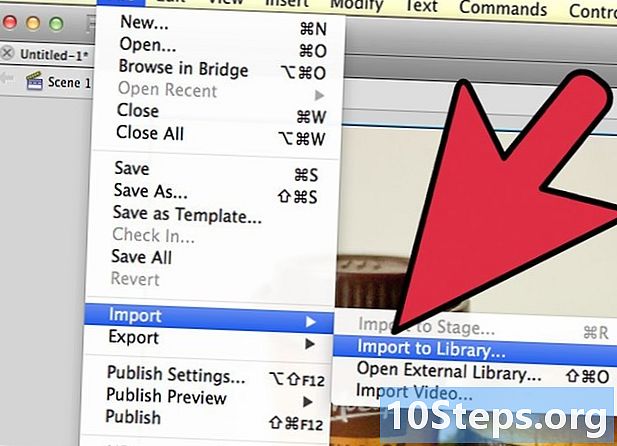
உங்கள் நூலகத்தில் ஒலி கோப்புகளை இறக்குமதி செய்க. உங்கள் அனிமேஷனில் ஒலி விளைவுகளைச் சேர்ப்பதற்கு முன்பு அவை உங்கள் மென்பொருளின் பணி நூலகத்தில் அமைக்கப்பட வேண்டும். இது உங்கள் திட்டத்தில் அவற்றை எளிதாக இறக்குமதி செய்ய உங்களை அனுமதிக்கும். "கோப்புகள்" → "இறக்குமதி" → "நூலகத்திற்கு இறக்குமதி" என்பதைக் கிளிக் செய்க. உங்கள் கணினியை உலாவுவதன் மூலம் பொருத்தமான ஒலி கோப்பைக் கண்டறியவும். உங்கள் ஒலி கோப்புகளுக்கு பெயரிடுவதை உறுதிசெய்து கொள்ளுங்கள், பின்னர் அவை எளிதாகக் கண்டறியப்படுகின்றன. -
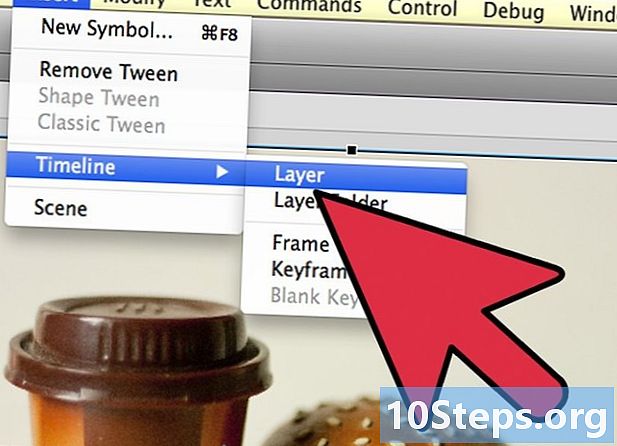
ஒவ்வொரு ஒலி கோப்புக்கும் ஒரு அடுக்கை உருவாக்கவும். இது கண்டிப்பாக தேவையில்லை, ஏனென்றால் ஏற்கனவே இருக்கும் அடுக்குகளுக்கு நீங்கள் ஒலியைச் சேர்க்கலாம். ஒவ்வொரு ஒலி கோப்பையும் அதன் சொந்த அடுக்கில் வைப்பதன் மூலம், குறைந்து, படிப்படியாக அதிகரிக்கும் தொகுதி மற்றும் வெட்டு இருப்பிடங்களின் விளைவுகள் குறித்து உங்களுக்கு கூடுதல் கட்டுப்பாடு கிடைக்கும். ஒலி காட்சிகளை நகர்த்தவோ அல்லது ஒத்திசைக்கவோ உங்களுக்கு எளிதாக இருக்கும். -
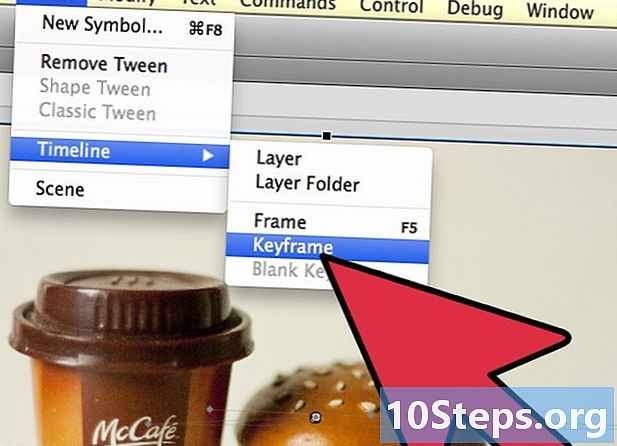
ஒலி தொடங்க வேண்டிய முதன்மை சட்டகத்தை உருவாக்கவும். ஒலி அடுக்கில் இருக்கும்போது, ஒலியைத் தொடங்க அனிமேஷன் வரிசையின் சட்டத்தைத் தேர்ந்தெடுக்கவும். செய்தியாளர் F7 வெற்று முதன்மை சட்டத்தை செருக. எடுத்துக்காட்டாக, அனிமேஷன் முழுவதும் இயக்கப்பட வேண்டிய இசைக் கோப்பை நீங்கள் சேர்க்க விரும்பினால், ஒலி அடுக்கின் முதல் சட்டத்தைத் தேர்ந்தெடுக்கவும். நீங்கள் ஒரு எழுத்துக்குறி குறிப்பிட்ட உரையாடலைச் சேர்த்தால், அந்தக் கதாபாத்திரம் பேசத் தொடங்கும் சட்டத்தைத் தேர்ந்தெடுக்கவும். -
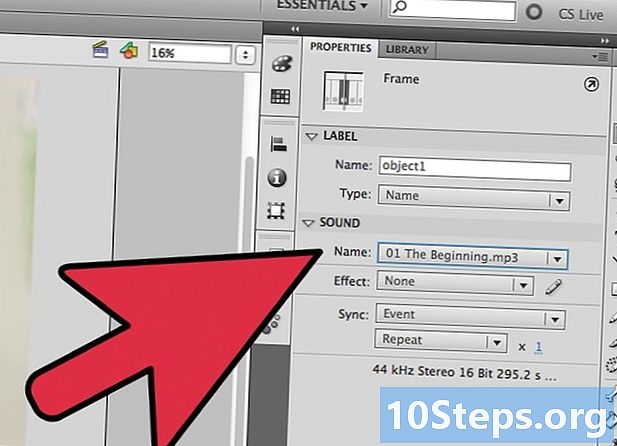
ஒலி அல்லது இசை கோப்பைச் சேர்க்கவும். சொத்து தேர்வு சாளரத்தின் ஒரு பகுதி ஒலிக்கு ஒதுக்கப்பட்டுள்ளது. பல்வேறு விருப்பங்களைக் காண இந்த பகுதியை விரிவாக்கலாம். "பெயர்" மெனு உருப்படியைக் கிளிக் செய்து, உங்கள் நூலகத்திலிருந்து இறக்குமதி செய்ய விரும்பும் கோப்பைத் தேர்வுசெய்க. -
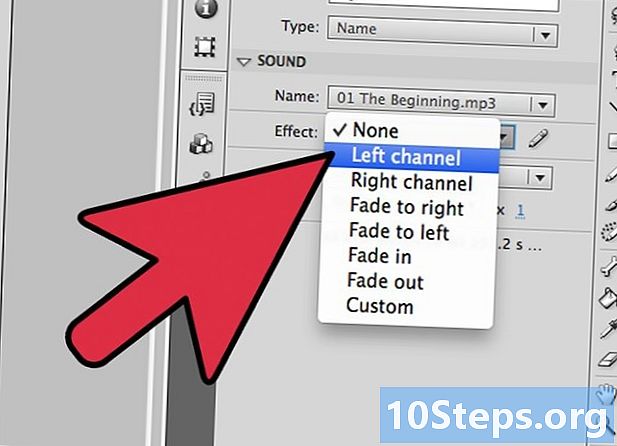
ஒலி விளைவுகளை உள்ளமைக்கவும். நீங்கள் ஒரு கோப்பைத் தேர்ந்தெடுத்ததும், அது எவ்வாறு இயக்கப்படும் என்பதை உள்ளமைக்கலாம். நீங்கள் தேர்ந்தெடுப்பது அனிமேஷனுக்கு ஒலி கொடுக்க விரும்பும் விளைவைப் பொறுத்தது. சொத்து தேர்வு சாளரத்தின் "பெயர்" பிரிவில் சேர்க்கப்பட்டுள்ள விருப்பங்களைப் பயன்படுத்தி ஒவ்வொரு ஒலியின் விளைவு, நேரம் மற்றும் மீண்டும் அமைப்புகளை மாற்றலாம்.- விளைவுகள் - குறைவு மற்றும் அதிகரிக்கும் அதிகரிப்பு அல்லது ஒலிக்கு எதிரொலியைக் கொண்டுவருவது போன்ற ஒலி விளைவுகளைச் சேர்க்க இந்த விருப்பம் உங்களை அனுமதிக்கிறது. முன்னமைக்கப்பட்ட ஒலி விளைவுகள் அமைக்கப்பட்ட ஒரு கீழ்தோன்றும் மெனுவிலிருந்து நீங்கள் தேர்வு செய்யலாம் அல்லது உங்கள் சொந்த அமைப்புகளைத் தனிப்பயனாக்க மெனுவுக்கு அடுத்த பென்சில் ஐகானைக் கிளிக் செய்க.
- ஒத்திசைவு - இந்த அமைப்பு அனிமேஷனில் ஒலி எவ்வாறு உருவாக்கப்படும் என்பதை வரையறுக்கிறது. "நிகழ்வு" விருப்பம் கொடுக்கப்பட்ட நிகழ்விலிருந்து இறுதி வரை ஒரு ஒலியை முழுமையாக இனப்பெருக்கம் செய்ய உங்களை அனுமதிக்கும். முந்தையது முடிவடைவதற்கு முன்பு ஒலி மீண்டும் தூண்டப்பட்டால், அசல் ஒலி இறுதிவரை தொடரும். "தொடக்க" விருப்பம் முந்தையதைப் போலவே செயல்படுகிறது, ஆனால் ஒரு நிகழ்வு மீண்டும் அதைத் தூண்டினால் தற்போதைய ஒலி நிறுத்தப்பட்டு மீண்டும் தொடங்கும். "ஆஃப்" விருப்பம் ஒரே சட்டகத்தில் ஒலிப்பதை நிறுத்தும். பிற ஒலி பண்புகளுடன் இணைந்து இந்த விருப்பத்தைப் பயன்படுத்த விரும்பினால், ஒலி இனப்பெருக்கம் நிறுத்தி இந்த விருப்பத்தைப் பயன்படுத்த விரும்பும் புதிய முதன்மை சட்டகத்தை நீங்கள் உருவாக்க வேண்டும். "ஸ்ட்ரீம்" விருப்பம் மற்ற அடுக்குகளில் உள்ள பிரேம்களின் எண்ணிக்கையுடன் இயக்கப்படும் ஒலியை பொருத்த முயற்சிக்கும். இந்த விருப்பம் உரையாடல்களுக்கு சிறந்தது.
- ஒத்திகை சுழல்கள் - இந்த அமைப்பு ஒரு ஒலிக்கு மீண்டும் சுழல்களின் எண்ணிக்கையை அமைக்க உங்களை அனுமதிக்கிறது. ஒலியை ஒரு முறை மட்டுமே இயக்க நீங்கள் அதை அமைக்கலாம், ஆனால் நீங்கள் அதை பல முறை இயக்கலாம். உங்கள் அனிமேஷன் ஒரு வளையத்தில் வேலை செய்ய விரும்பினால், காலவரையற்ற எண்ணிக்கையிலான மறுபடியும் மறுபடியும் இந்த அளவுருவை அமைக்க வேண்டும்.
-
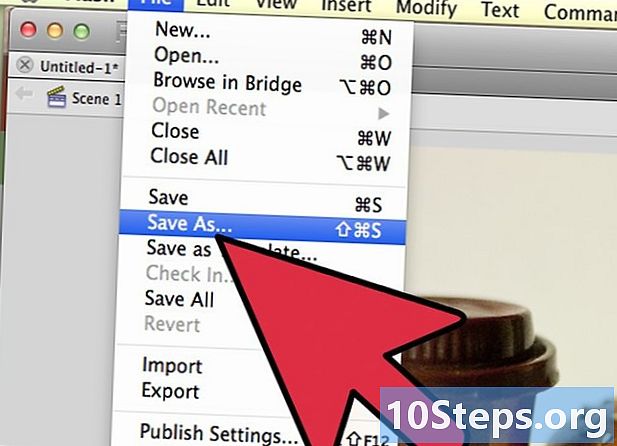
உங்கள் திட்டத்தை முடிக்கவும். உங்கள் திட்டத்தை நீங்கள் முடித்ததும், அதை ".swf" என சேமிக்கவும். மூவி பிளேபேக்கிற்குப் பயன்படுத்தப்படுவது இதுதான், பின்னர் நீங்கள் ஃப்ளாஷ் செருகுநிரல்களைக் கொண்ட எந்த இணைய உலாவியில் காணலாம். நீங்கள் பார்க்க ஒரு பிரத்யேக ஃப்ளாஷ் பிளேயரில் அவற்றை ஏற்றலாம். நியூ கிரவுண்ட்ஸ், அல்பினோ பிளாக்ஷீப் மற்றும் கொங்கிரிகேட் போன்ற பிற வலைத்தளங்களைப் பார்க்க உங்கள் படைப்புகளை அனுப்பக்கூடிய பல வலைத்தளங்களும் உள்ளன. -
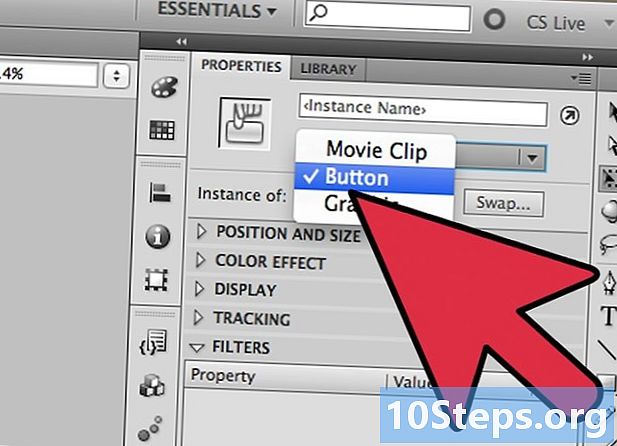
உங்கள் எதிர்கால திட்டங்களை முன்னேற்றவும். இந்த வழிகாட்டி அனிமேஷன் உருவாக்கத்தின் அடிப்படைகளை மட்டுமே முன்வைக்கிறது, ஆனால் நீங்கள் இன்னும் கற்றுக்கொள்ள நிறைய இருக்கிறது. ஆக்சன்ஸ்கிரிப்டுடன் நீங்கள் ஒரு பயிற்சி வகுப்பை எடுக்க விரும்பினால், உங்கள் அனிமேஷனின் சிறந்த விவரங்களை சிறப்பாக நிர்வகிக்கலாம் மற்றும் எடுத்துக்காட்டாக விளையாட்டுகளை உருவாக்குவதற்கான ஊடாடும் தன்மையைக் கொண்டு வரலாம். அனுபவத்தைப் பெறுவதைத் தொடருங்கள், நீங்கள் விரைவில் அனைத்து தந்திரங்களையும் கற்றுக் கொள்வீர்கள், மேலும் இந்த பகுதியில் மேலும் முன்னேறுவீர்கள்.